Ešte predtým, ako sa Google Pixel 3 dostal do obchodov, vyvolal množstvo rozruchu. Mnoho používateľov je ohromených jeho neuveriteľným výkonom a množstvom funkcií, ktoré jeho predchodca nemal.
ako pridať hudbu na instagram
Nie všetky tie hlášky však boli dobré. Existuje niekoľko problémov, ktoré používatelia nahlásili. Jedným z hlavných bol problém so stereo reproduktormi. Zvuk by bol skreslený a reproduktory by v niektorých prípadoch dokonca nemuseli fungovať.
Prečo sa to teda môže stať? Vyrobil Google sériu chybných Pixel 3? Nie je pravdepodobné. Problém zvyčajne súvisí s poruchami systému Android. To je skvelá správa, pretože to znamená, že pravdepodobne nebudete musieť vymeniť telefón. Poďme sa pozrieť na to, čo môžete urobiť.
Reštartujte a vykonajte úpravy zvuku
Začnime niekoľkými rýchlymi opravami, vďaka ktorým bola úloha vykonaná viackrát, než by ste si mysleli. Väčšinu menších chýb systému Android je možné opraviť jednoduchým reštartovaním telefónu. Komunikácia medzi softvérom a hardvérom sa obnoví, čo by mohlo stačiť. Ak chcete reštartovať zariadenie, jednoducho podržte tlačidlo Moc a klepnite na Reštart .
Ak sa tak nestalo, možno budete chcieť skontrolovať nastavenia zvuku vo svojom zariadení.
![]()
Ak sa chcete pozrieť na nastavenia zvuku, stačí stlačiť jedno z tlačidiel hlasitosti. Ak ich chcete vidieť všetky, klepnite na ikonu ozubeného kolieska a zobrazia sa vám všetky nastavenia zvuku. Zvýšte hlasitosť a zistite, či sa niečo nezmení.
Tieto rýchle opravy môžu často stačiť. Niekedy však budete musieť prijať iné opatrenia.
Kontrola 3rdPárty aplikácie
Obchod Play prechádza softvérom nízkej kvality. Android navyše umožňuje inštaláciu neoficiálnych 3rdpárty aplikácie. Aj keď to môže byť v niektorých ohľadoch skvelé, môže to byť aj príčinou rôznych problémov vrátane problémov so zvukom.
Samozrejme, bolo by únavné zistiť, či je to tak, kontrolou každej aplikácie, ktorú ste nainštalovali. Namiesto toho by ste mali použiť Bezpečnostný mód .
Podržte Moc
Dlho stlačte Vypnúť a potom klepnite na Reštartujte do núdzového režimu keď sa táto možnosť zobrazí.
Klepnutím na OK spustíte Pixel 3 Bezpečnostný mód .
Toto deaktivuje všetky 3rdpárty aplikácie, takže ak niektorá z nich spôsobovala problémy so zvukom, malo by sa to teraz vyriešiť. Ak sa tak stane, ukončite núdzový režim a skontrolujte, či zvuk funguje. Ak nie, možno budete musieť odstrániť niektoré aplikácie, kým nenájdete vinníka.
Obnovte výrobné nastavenia telefónu
Ak všetko ostatné zlyhá, spustí sa obnovenie továrenských nastavení. Získate tak nový operačný systém, takže všetky chyby by mali zmiznúť. Tu je postup:
Ísť do nastavenie > systém > Pokročilé .
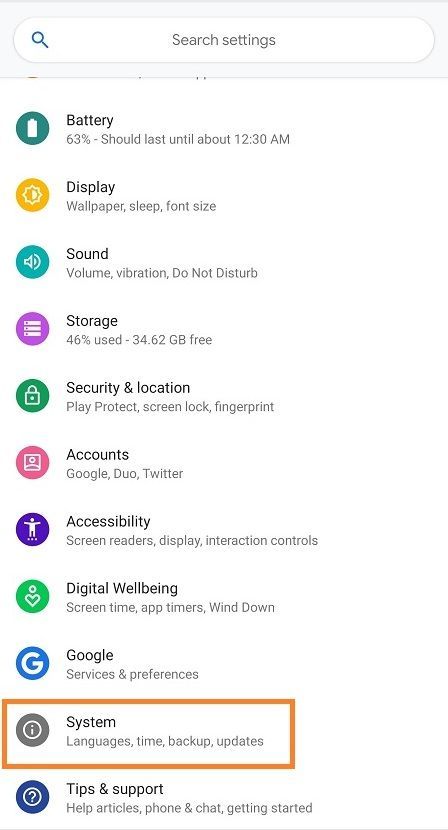
Klepnite na Resetovať možnosti , potom prejdite na Vymazať všetky údaje (obnovenie továrenských nastavení).
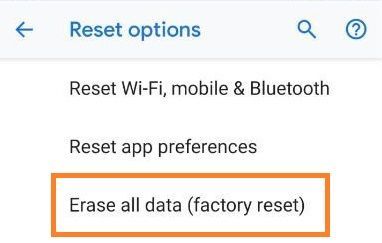
Klepnite na Obnoviť telefón a potom zadajte svoje heslo.
Klepnite Vymazať všetko .
Toto by ste mali urobiť iba vtedy, ak máte problém už dlho a vyčerpali ste všetky svoje možnosti.
Záverečné slovo
Google neustále vydáva aktualizácie, takže dúfajme, že jedna z nich sa postará o problémy so zvukom. Samozrejme, niekedy to nie je softvér, ale hardvér vášho Pixel 3. Ak si myslíte, že by to mohol byť tento prípad, požiadajte o pomoc zákaznícku podporu Google.
Vyriešili ste problém so zvukom na svojom Pixeli 3? Ak áno, musíte sa podeliť o svoje riešenia v sekcii komentárov nižšie.









